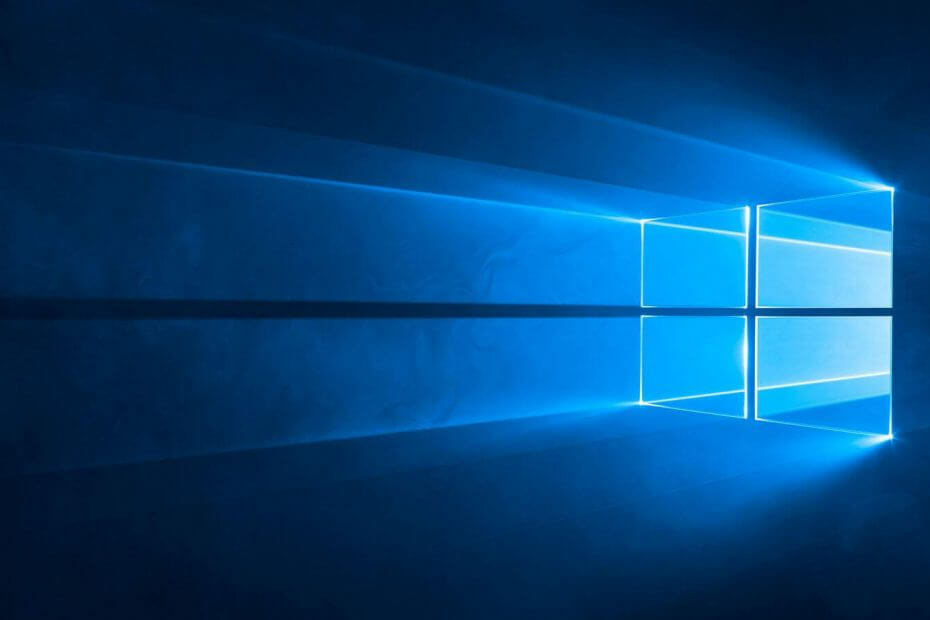Это программное обеспечение исправит распространенные компьютерные ошибки, защитит вас от потери файлов, вредоносных программ, сбоев оборудования и оптимизирует ваш компьютер для максимальной производительности. Исправьте проблемы с ПК и удалите вирусы прямо сейчас, выполнив 3 простых шага:
- Скачать Restoro PC Repair Tool который поставляется с запатентованными технологиями (патент доступен здесь).
- Нажмите Начать сканирование чтобы найти проблемы с Windows, которые могут вызывать проблемы с ПК.
- Нажмите Починить все для устранения проблем, влияющих на безопасность и производительность вашего компьютера
- Restoro был загружен 0 читатели в этом месяце.
Surface Book 2, несомненно, является одним из лучших гибридных планшетных устройств на рынке, но многие пользователи сообщали о проблемах с дроссельной заслонкой процессора Surface Book 2. Эта проблема отрицательно скажется на вашей производительности, но есть способ ее исправить.
Как исправить троттлинг в играх Surface Book 2?
- Запустите набор средств диагностики поверхности
- Запустите средство диагностики памяти Windows.
- Запустите инструмент проверки ошибок
- Отрегулируйте режим питания до менее интенсивного использования ЦП
- Запустите Surface Book 2 в безопасном режиме
Кроме того, прежде чем приступить к корректирующим мерам, вам следует знать одну вещь: основная причина, которая вызывает троттлинг процессора в Surface Book 2, - это повышение внешней температуры. условия.
Если вы используете Surface Book 2 в высокотемпературной среде, встроенное программное обеспечение инициирует троттлинг процессора, чтобы устройство не перегревалось. В этом случае вы также можете подумать о переносе Surface Book 2 в более холодную среду.
1.Запустите набор средств диагностики поверхности.

Если у вас возникают проблемы с дроссельной заслонкой процессора Surface Book 2, загрузите и запустите Набор инструментов для диагностики поверхностей. Это специализированное программное обеспечение, предназначенное для выявления и устранения большинства проблем с устройствами Surface, включая Поверхность Книга 2.
По данным Microsoft, для выявления и устранения большинства проблем может потребоваться около 15 минут, хотя это может занять больше времени в зависимости от сложности решаемой проблемы. Срок ремонта также зависит от скорости интернета. Набор инструментов также загрузит и установит все последние обновления, которые могут иметь отношение к вашему устройству.
2. Запустите средство диагностики памяти Windows.
Проблемы с памятью также могут быть еще одной причиной нагрева Surface Book 2. Запуск Средство диагностики памяти Windows поможет выявить и исправить такие проблемы, чтобы память на вашем Поверхность Книга 2 работает нормально. Вот шаги.
- Тип объем памяти в Кортана поисковая строка.
- Из показанных результатов поиска выберите Диагностика памяти Windows.
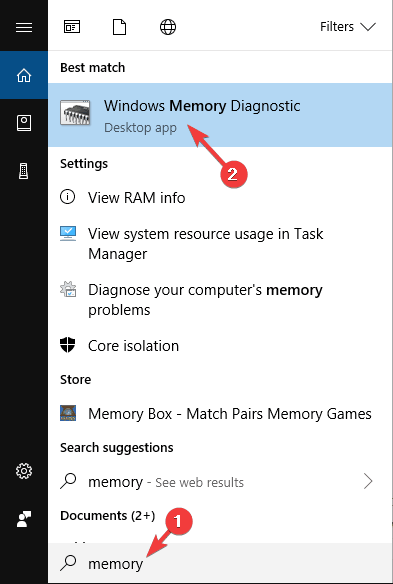
- в Диагностика памяти Windows, Выбрать Перезагрузите сейчас и проверьте наличие проблем (рекомендуется).

- Ваш Surface Book 2 перезапустится и запустит процесс тестирования.
- Тест будет работать в фоновом режиме, и его статус будет отображаться на дисплее.
- Windows автоматически перезагрузится после завершения теста.
3. Запустите инструмент проверки ошибок
Ошибки на жестком диске могут быть еще одной возможной причиной нагрева Surface Book 2. Запустить Инструмент проверки ошибок чтобы гарантировать, что все ошибки, если таковые имеются, на жестком диске вашего устройства изолированы и исправлены.
- Открыть Проводник.
- Выбирать Этот ПК из вариантов слева.
- Открыть Локальный диск (C :).
- Щелкните правой кнопкой мыши на Окна и выберите Характеристики.
- в Характеристики в окне выберите Вкладка "Инструменты".
- Под Проверка ошибок, Выбрать Проверять чтобы процесс начался.
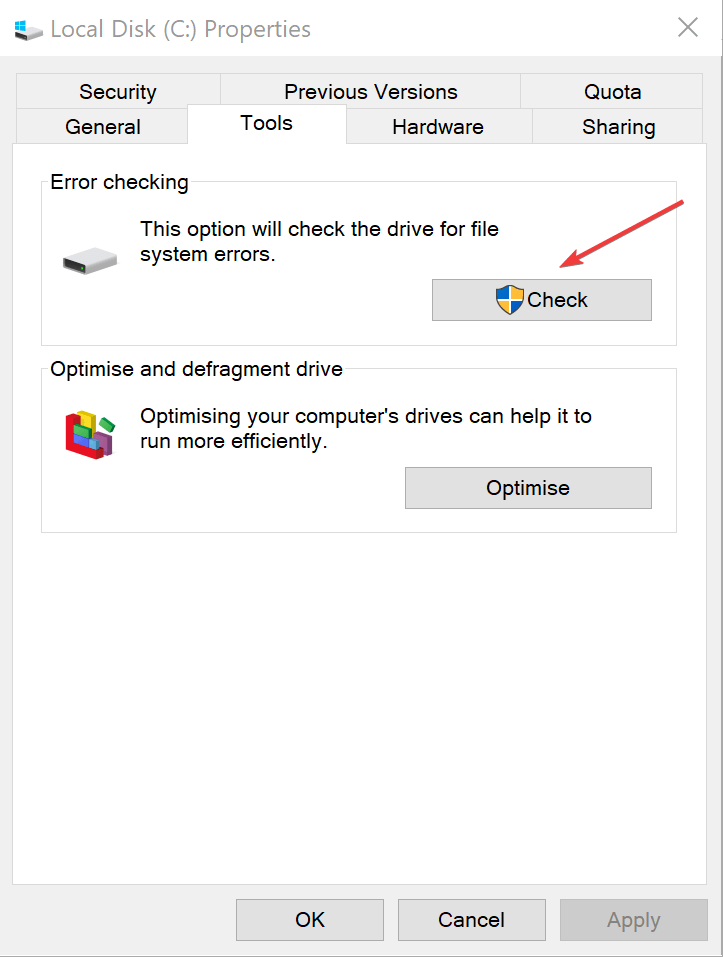
В качестве альтернативы мы рекомендуем использовать сторонний инструмент, который может сканировать ваш компьютер на наличие ошибок и автоматически исправлять их.
Запустите сканирование системы, чтобы обнаружить потенциальные ошибки

Скачать Restoro
Инструмент для ремонта ПК

Нажмите Начать сканирование чтобы найти проблемы с Windows.

Нажмите Починить все для устранения проблем с запатентованными технологиями.
Запустите сканирование ПК с помощью Restoro Repair Tool, чтобы найти ошибки, вызывающие проблемы с безопасностью и замедление. После завершения сканирования в процессе восстановления поврежденные файлы заменяются новыми файлами и компонентами Windows.
Этот тип программы может повысить производительность вашего процессора и поддерживать его в стабильном состоянии, так как он функции, специально разработанные для исправления таких ошибок и оптимизации вашей ОС путем ремонта или замены поврежденных файлы.
Restoro выполнит полное сканирование вашего ПК и проведет тщательную диагностику системы в течение нескольких секунд. Инструмент исправляет неисправные сгруппированные и / или отдельные файлы реестра, которые влияют на производительность вашего устройства, и восстанавливает скомпрометированные значения реестра до значений по умолчанию.
Вот как вы можете выполнить это действие:
- Скачайте и установите Restoro.
- Запустите Restoro.
- Подождите, пока он не обнаружит какие-либо проблемы со стабильностью системы и возможные заражения вредоносным ПО.
- Нажмите Начать ремонт.
- Перезагрузите компьютер, чтобы изменения вступили в силу.
Если ключи реестра были серьезно повреждены, вы можете разрешить Restoro заменить их новыми и исправными из своего онлайн-репозитория.
Программное обеспечение приводит ваш реестр Windows в оптимизированное состояние, помогая вашему устройству работать должным образом без каких-либо ошибок.
⇒ Получить Ресторо
Заявление об ограничении ответственности:Эту программу необходимо обновить с бесплатной версии, чтобы выполнять определенные действия.
4. Отрегулируйте режим питания до менее интенсивного использования ЦП
Удерживая ползунок в Лучшее представление настройка, естественно, будет более сложной для ЦП и приведет к проблемам с дроссельной заслонкой ЦП Surface Book 2. Чтобы этого не произошло, переключитесь на другую схему электропитания.
Чтобы настроить мощность, просто нажмите на значок батареи и сдвиньте переключатель из крайнего правого положения. В идеале поместите его на Рекомендуемая позиция для лучшей производительности и времени автономной работы.
5. Запустите Surface Book 2 в безопасном режиме
Запуск Surface Book 2 в Безопасный режим означает, что он будет запускать только самые базовые файлы и драйверы. Иногда это может помочь найти причину троттлинга ЦП. Если ваш Surface Book 2 не перегревается в безопасном режиме, вы знаете, что основные файлы и драйверы не виноваты.
Затем вы можете продолжить проверку других файлов и приложений и посмотреть, не вызывают ли они проблемы с перегревом.
Вот как начать Поверхность Книга 2 в Безопасный режим.
- Тип msconfig в Поле поиска Кортаны.
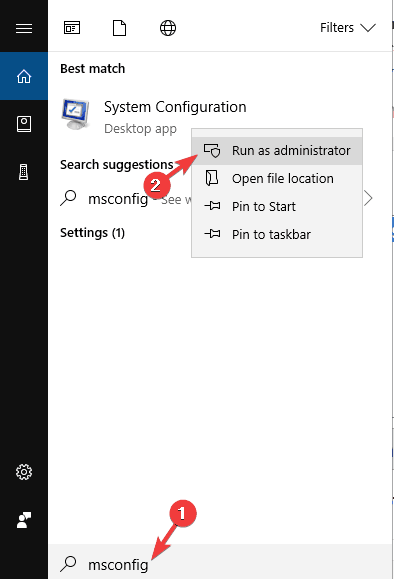
- Поиск даст Конфигурация системы. Щелкните правой кнопкой мыши на Конфигурация системы и выберите Запустить от имени администратора.
- в Конфигурация системы в окне выберите Вкладка загрузки.
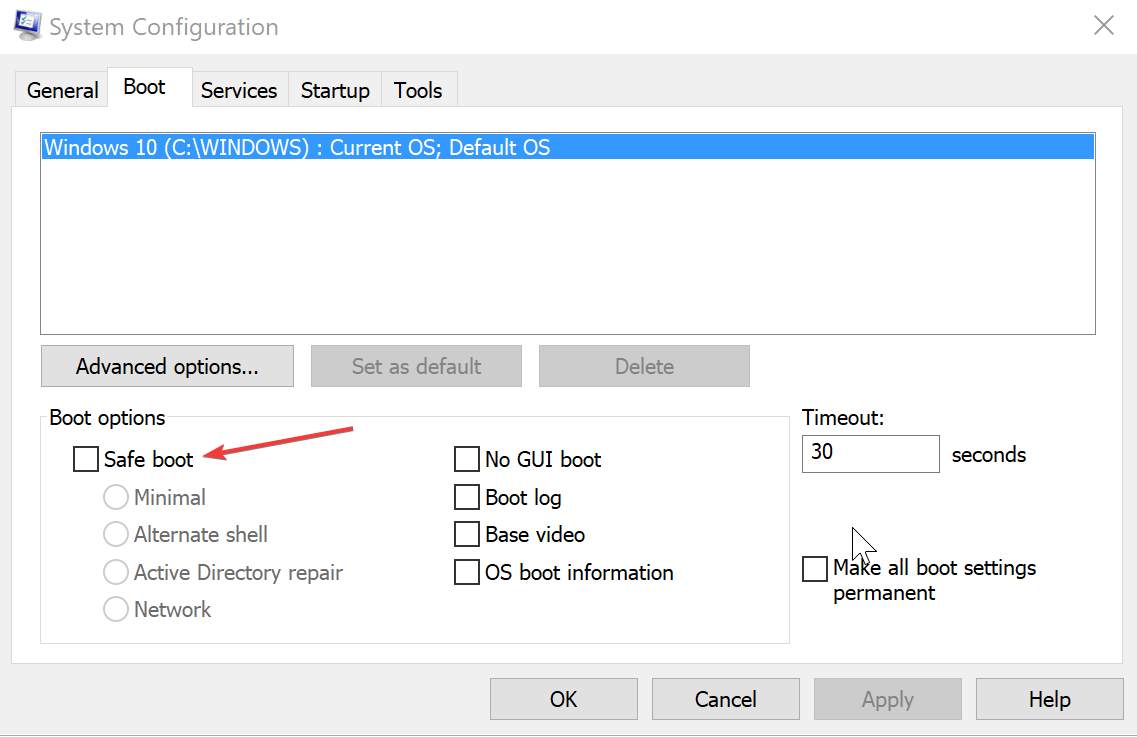
- Под Ботинок варианты, проверьте Безопасный ботинок флажок.
- Нажмите на ОК.
- Ваш компьютер перезагрузится в безопасном режиме.
Итак, вот и все, это всего лишь пара решений, которые могут помочь с регулированием скорости процессора Surface Book 2.
ЧИТАЙТЕ ТАКЖЕ:
- Surface Book 2 получит новый процессор с удвоенной мощностью по той же цене
- Surface Book 2 не включается? Вот как его восстановить
- Ноутбук перегревается на Windows 10? Отметьте эти 4 решения
- Пользователи Windows 10 жалуются на разряд батареи и перегрев с последней мобильной сборкой
 По-прежнему возникают проблемы?Исправьте их с помощью этого инструмента:
По-прежнему возникают проблемы?Исправьте их с помощью этого инструмента:
- Загрузите этот инструмент для ремонта ПК получил рейтинг "Отлично" на TrustPilot.com (загрузка начинается на этой странице).
- Нажмите Начать сканирование чтобы найти проблемы с Windows, которые могут вызывать проблемы с ПК.
- Нажмите Починить все исправить проблемы с запатентованными технологиями (Эксклюзивная скидка для наших читателей).
Restoro был загружен 0 читатели в этом месяце.